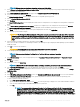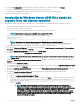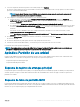Users Guide
11 Seleccione la partición del sistema operativo recién creada y haga clic en Siguiente.
El sistema se reinicia después de que se haya instalado el sistema operativo. Para poder iniciar sesión por primera vez, debe establecer
primero la contraseña del administrador.
NOTA: Para la edición Windows Server 2012 R2, debe congurar el sistema antes de establecer la contraseña del
administrador después de que se complete la instalación.
12 Para congurar su sistema para la edición Windows Server 2012 R2 Essentials:
a Después del reinicio, se muestra la página Congurar Windows Server 2012 R2 Essentials. Haga clic en Cambiar la
conguración de fecha y hora del sistema para seleccionar conguración de la fecha, hora y zona horaria para su servidor y
haga clic en Siguiente.
Se muestra la página Choose server installation mode (Seleccionar modo de instalación del servidor).
b En la página Seleccionar modo de instalación del servidor, seleccione el modo de instalación apropiado y proporcione los datos
necesarios. Para una nueva instalación, seleccione
Instalación limpia. Continúe con las entradas necesarias para congurar la
instalación.
Para obtener los pasos detallados sobre cómo congurar la instalación de Windows Server 2012 R2 Essentials, consulte
Technet.microsoft.com/en-us/sbs/jj159331.aspx
c Cree la Administrator user account (Cuenta de usuario del administrador) y la Standard user account (Cuenta de usuario
estándar) y complete la instalación.
13 En la pantalla Conguración, introduzca la contraseña, confírmela y, a continuación, haga clic en Finalizar.
El sistema se bloquea.
14 El sistema se bloquea ahora y debe pulsar <Ctrl+Alt+Supr> para poder iniciar la sesión.
15 Introduzca la contraseña de administrador y, a continuación, presione Intro para iniciar sesión en el sistema.
La instalación del sistema operativo ha nalizado.
NOTA
: Cuando haya iniciado sesión, puede utilizar Server Manager Dashboard (Panel del administrador de servidores) para
congurar y administrar diferentes funciones y características del sistema operativo.
Apéndice: Partición de una unidad
La partición de unidades le permite dividir una unidad física de disco duro en varias unidades virtuales de disco duro. Cada una de estas
unidades virtuales se corresponde con una partición. Hay dos tipos de esquemas de particiones:
• Esquema de registro de arranque principal
• Esquema de tabla de partición GUID
Esquema de registro de arranque principal
El esquema de registro de arranque maestro (MBR) es un esquema de particiones heredadas que puede ser utilizado por la mayoría de los
sistemas operativos. El espacio total de almacenamiento de datos de una unidad de disco duro de un equipo se divide en 4 particiones
primarias como máximo.
Esquema de tabla de partición GUID
El esquema de tabla de partición GUID (GUID Partition Table, GPT, por sus siglas en inglés) es un nuevo estándar para la distribución de la
tabla de particiones de una unidad física de disco duro. Forma parte del estándar de la interfaz de rmware extensible (Extensible Firmware
Interface, EFI, por sus siglas en inglés), que reemplaza al BIOS del sistema.
Instalación y reinstalación de Microsoft Windows Server 2012 R2
11